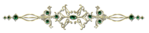Это цитата сообщения mimozochka Оригинальное сообщение
Мои девушки (клипарт)
 [466x700]
[466x700]  [313x611]
[313x611] Это цитата сообщения Анненкова_Нина Оригинальное сообщение
МОИ СХЕМЫ
|
Это цитата сообщения Irina-snez Оригинальное сообщение
Урок "Градиентное маскирование в AF видео (футажа)". Продолжение урока " Градиентная маска"
Начало работы в уроке, а также в уроке
В этом продолжении проведем градиентное маскирование в AdobeFlash (короче AF) видеонарезки или футажа.
Как сделать футаж в фотошопе есть в уроке
Но!! Добавим в урок по нарезке видео небольшое изменение. Когда Вы получите файл со слоями и протестируете его на панели анимации, НЕ СОХРАНЯЙТЕ его в формате .gif, т.е. для Web. В gif форматах для уменьшения размера файла заведена большая обрезка по цветовой гамме. Чем больше цветов на гифке, тем больше усреднения и тем хуже она смотрится. В полноцветном виде лучше сохранить в формате .psd (родном формате фотошопа).
В этом формате, конечно, не опубликуешь футажик в интернете, но изумительно хорошо можно вставить во флеш, по-крайней мере, AF Cs6.
Итак получили файл из видео.psd, размером 600х600рх, понятно, что его я Вам могу показать, только на скрине.
Открыли в AF файл.fla из вложения в уроке . Создали новый символ Futazh, и вызвали в меню Файл импорт на сцену (Import to stage). Выбираете смело Ваш файл .psd. Появляется окно, где приведены все слои файла и есть предложение взять слои в виде ключевых кадров.
Не надо щелкать по каждому кадрику, достаточно, не отпуская нажатой левой кнопки мыши, провести по пустым квадратикам для галочек, так сказать, широким мазком, например, сверху вниз. Передвинуть панельку на новые неотмеченные кадры и снова провести мышью. Такая установка галочек много времени не займет. И нажать OK.
Ждать отклика AF придется в зависимости от количества кадров в файле. Наконец, выше пустого первого слоя символа Futazh появится линейка с кадрами, нажав Enter, протестируйте футажик. Пустой кадр можно убрать.
 [700x560]
[700x560]
Откройте из библиотеки символ Landscape. Снимите замочек с нижнего маскированного слоя с картинкой, встаньте на ключевой кадр и нажмите Delete, т.е. удалите картинку. Вставьте из библиотеки в этот кадр символ Futazh. Проверьте в Свойствах (правая кнопка), что слой маскированный и закройте замочек.
Перейдем на Сцену. Верхний слой теперь автоматически отображает футажик. В свойствах (правая панель) у него выставлено Blending - Layer. Осталось заменить нижний слой. Сняв замочек, удаляем картинку из нижнего слоя и вставляем символ Futazh. Проверяем, встав на кадр нижнего слоя и щелкнув по полю сцены, что в Свойствах (Propeties) (рядом с Библиотекой (Library), установлено Blending – Difference.
Это цитата сообщения Flash_Magic Оригинальное сообщение
Флеш часы разного цвета для дизайна блога от Flash Magic.
Это цитата сообщения Ищу-Лучик-Света Оригинальное сообщение
Кисти для фотошопа 4 (набор из 30 кистей)
2.2-25
3.10 тоновых кистей
4.branches
5.bubbles-brushes
6.CrackandScab
7.CrackDecayBrushes_byfunerals0ng
8.dxbxcxwBrusheez
9.Fractal Brushes
10.hearts
11.IceCrack
12.lines
13.lines2
14.lines3
15.lines4
16.lines5
17.lines6
18.lines7
19.lines8
20.lines9
21.lines10
22.lines11
23.lines12
24.lines13
25.lines14
26.lines15
27.lines16
28.lines17
29.Rons Engraver Pattern Brushes
30.Rons Engraver Screens
1.
 [500x650]
[500x650] 2.
 [492x640]
[492x640] 3.
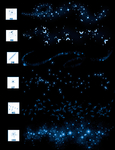 [500x650]
[500x650] 4.
 [500x650]
[500x650] 5.
 [500x650]
[500x650] 6.
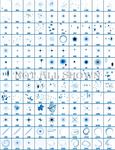 [500x650]
[500x650] 7.
 [492x640]
[492x640] 8.
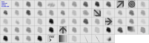 [700x202]
[700x202] 9.
 [500x650]
[500x650] 10.
 [500x650]
[500x650] 11.
 [492x640]
[492x640] 12.
 [500x650]
[500x650] 13.
 [500x650]
[500x650] 14.
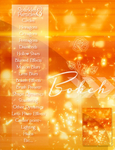 [492x640]
[492x640] 15.
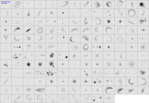 [700x484]
[700x484] 16.
 [500x650]
[500x650] 17.
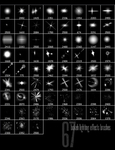 [492x640]
[492x640] 18.
 [492x640]
[492x640] 19.
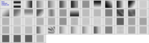 [700x202]
[700x202] 20.
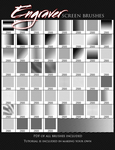 [500x650]
[500x650] 21.
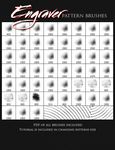 [500x650]
[500x650] 22.
Это цитата сообщения marinapetrova1950 Оригинальное сообщение
Любовь, любовь - флэш анимация
С благодарностью Джанеку.
Это цитата сообщения Искательница_А Оригинальное сообщение
БРОДИЛКА ПО УРОКАМ АНИМАЦИИ
Это цитата сообщения Любаша_Сумчанка Оригинальное сообщение
Как загрузить сразу все нужные программы
|
Серия сообщений "компьютерный ликбез":
Часть 1 - Полезные горячие клавиши в Windows
Часть 2 - Как очистить кэш браузера
...
Часть 33 - Как отключить рекламу в uTorrent?
Часть 34 - Что делать, если компьютер не включается или не загружается.
Часть 35 - Как загрузить сразу все нужные программы
Часть 36 - Исправление ошибок ОС Windows в один клик.
Часть 37 - Как смотреть закрытые ролики на YouTube без регистрации и проверки возраста.
...
Часть 42 - бесплатная программа для раздачи WiFi с ноутбука
Часть 43 - Черный экран при загрузке Windows 7, 8 и XP
Часть 44 - 3 простых правила хорошего тона на ЛиРу
Это цитата сообщения НАТО70 Оригинальное сообщение
Цитата сообщения Cafe__de__Paris ***День рождение***
|
Это цитата сообщения LEDY_ANGEL Оригинальное сообщение
СХЕМЫ 3D.4ШТУКИ
СХЕМЫ 3D
| |
|
Это цитата сообщения Ла-Русь Оригинальное сообщение
«@♡Подари мне,Господь,мою женщину+Письмо запечатанное поцелуем+Любовь это дар богов
|
________________________________________________________________________________________
«@♡......Письмо запечатанное поцелуем..
Это цитата сообщения LEDY_ANGEL Оригинальное сообщение
СХЕМА ЧЕРНАЯ С ЗОЛОТОМ.
СХЕМА ЧЕРНАЯ С ЗОЛОТОМ.
| |
|
Это цитата сообщения marinapetrova1950 Оригинальное сообщение
Отшумело, отгуляло бабье лето
Использован клип Г. Погорельской
Это цитата сообщения LEDY_ANGEL Оригинальное сообщение
СХЕМА ДЛЯ НАДЕЖДЫ.
СХЕМА ДЛЯ НАДЕЖДЫ.
 [520x244]
[520x244]
Автор: LEDY_ANGEL
Создана: 16.08.2015 13:32
Скопировали: 10 раз
Установили: 82 раз
Примерить схему | Cохранить себе